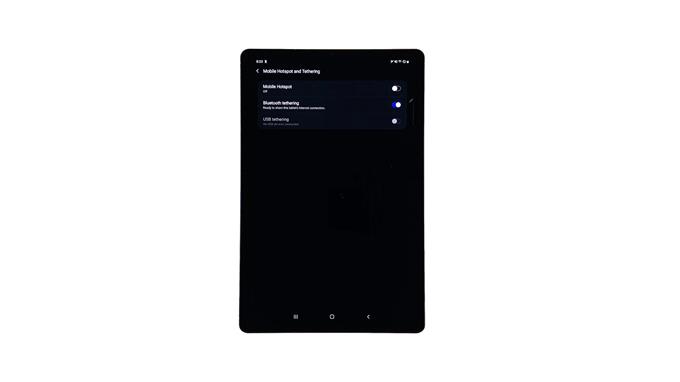В этом посте вы узнаете, как настроить и включить функцию Bluetooth-модема на Galaxy Tab S6. Читайте дальше для более подробных инструкций.
Новые смартфоны и планшеты предлагают ряд важных функций, которые запрограммированы, чтобы помочь пользователям во многих отношениях. Среди этих функций — Mobile HotSpot, который также присутствует на Galaxy Tab S6. С помощью Mobile Hotspot вы можете обмениваться данными вашего мобильного устройства с другими устройствами, превратив ваше устройство в точку беспроводного доступа. Тем не менее, ваш планшет будет служить в качестве беспроводного маршрутизатора.
Совместное использование Интернета через Mobile Hotspot или модем в мобильных устройствах может быть выполнено различными способами. Вы можете подключиться через Wi-Fi, Bluetooth и USB-кабель.
В этом видео показаны шаги по включению и настройке привязки Bluetooth на Galaxy Tab S6..
Простые шаги, чтобы включить модем Bluetooth на Galaxy Tab S6
Время, необходимое: 5 минут
Выполнение следующих шагов активирует функцию привязки Bluetooth Galaxy Tab S6 и, таким образом, позволит вам использовать интернет-соединение планшета с другими устройствами через Bluetooth..
- Чтобы начать, перейдите на главный экран планшета и проведите вверх от нижней центральной части дисплея..
Выполнение этого жеста запустит средство просмотра приложений.
В средстве просмотра приложений вы увидите значки ярлыков для встроенных служб и загруженных приложений..
- Чтобы продолжить, нажмите значок настроек.
При этом откроется главное меню настроек устройства..
В этом меню вы увидите список базовых и расширенных функций с несколькими пунктами для переконфигурирования..
- Чтобы получить доступ к настройкам мобильной точки доступа планшета и соответствующим функциям, коснитесь Подключения..
Откроется новый экран со списком беспроводных функций и параметров для управления.

- Прокрутите вниз, а затем нажмите, чтобы выбрать Mobile Hotspot и Tethering из предложенных вариантов..
Это позволит вам получить доступ к главному меню настроек Mobile Hotspot.

- Чтобы активировать Bluetooth-модем, включите переключатель рядом с Bluetooth-модемом..
Когда включено, вы можете начать делиться интернет-соединением вашего планшета через Bluetooth.
Не забудьте также включить настройки мобильной точки доступа.
инструменты
- Android 10
материалы
- Samsung Galaxy Tab S6
После включения Bluetooth-модема подключите ваш Tab S6 к другому устройству. Вы можете настроить Bluetooth-соединение через меню настроек вашего планшета или через панель уведомлений, если вы подключаетесь к устройству с быстрой связью. Убедитесь, что ваше другое устройство находится в режиме сопряжения и близко к планшету.
Когда ваши устройства сопряжены, вы можете настроить сетевое соединение другого устройства с Bluetooth.
К тому времени вы можете начать подключать другое устройство к Интернету, используя подключение к интернету вашего планшета.
Чтобы проверить и увидеть, есть ли у другого устройства доступ в Интернет, откройте браузер, затем перейдите на любой веб-сайт и посмотрите, успешно ли оно загружается..
В противном случае вам может потребоваться выполнить некоторые базовые действия по устранению неполадок в Интернете, чтобы определить и устранить причину проблемы..
Завершив модем, вы можете отключить эту функцию, вернувшись в меню настроек мобильной точки доступа, а затем переключиться, чтобы выключить модем Bluetooth..
Рекомендуется сэкономить или продлить время автономной работы планшета и сопряженного устройства..
Если у вас возникли проблемы с подключением к Интернету на другом устройстве с помощью модема Bluetooth, проверьте и убедитесь, что Bluetooth включен на вашем другом устройстве и что он находится в рекомендованной близости Bluetooth к планшету..
Отключение и повторное сопряжение устройств также может рассматриваться как потенциальное решение, особенно если проблема связана с поврежденным соединением Bluetooth.
Мобильные точки доступа и функции модема обычно оказываются полезными, когда возникает необходимость подключения к Интернету и когда сеть Wi-Fi недоступна. Пока у вас есть достаточно кредитов или постоплатной подписки на ваше устройство Android, вы можете использовать его мобильные данные для подключения других ваших телефонов, планшетов или компьютеров к Интернету..
Однако некоторые операторы или операторы мобильной связи могут устанавливать лимит или взимать дополнительную плату за модем.
Чтобы избежать дополнительных расходов, заранее поговорите с оператором сети или поставщиком услуг..
Чтобы просмотреть более подробные руководства и видеоролики по устранению неполадок на разных мобильных устройствах, посетите AndroidHow канал на YouTube в любое время.
Надеюсь это поможет!
СООТВЕТСТВУЮЩИЕ ПОСТЫ:
- Как настроить точку доступа Galaxy S20 Mobile и поделиться Wi-Fi соединением
- 5 лучших приложений для Android
- Как исправить ошибку аутентификации Samsung Galaxy A9, возникшую при подключении к точке доступа